AmaLinks Pro レビュー: ウォークスルー + セットアップ
公開: 2020-02-03Amazon アフィリエイト マーケティングは、手動で商品画像を見つけたり、リンクを追加したり、比較表を作成したりする時間を無駄にすることなく、十分に困難です。 そのため、私たちの多くがAmazon アフィリエイト プラグインを使用して大変な作業を行っています。
AAWP の長年のユーザーになった後、最高の Amazon アフィリエイト プラグインのまとめを書いているときに AmaLinks Pro を発見しました。 その機能と UXに感銘を受け、いくつかのアフィリエイト サイトで試してみました。 そして今、私は夢中になっています。
AmaLinks Pro の購入を迷っている場合、または AmaLinks Pro と他の人気のあるアフィリエイト プラグインのどちらを使用するか決めかねている場合は、読み続けてください。 AmaLinks Pro を購入、インストール、使用して WordPress ウェブサイトにアフィリエイト要素を追加するプロセスを紹介し、2022 年に AmaLinks Pro で作成できる製品テーブル、ボックス、リンクの種類の実際の例を示します.
それに飛び込みましょう。
目次
AmaLinks Proとは何ですか?
AmaLinks Pro は、製品ボックス、表、リンクを WordPress コンテンツに追加したい Amazon アソシエイト プログラムのメンバー向けに構築されたプレミアム Amazon アフィリエイト プラグインです。
AmaLinks Pro は、2018 年に DumbPassiveIncome.com のアフィリエイト マーケティング担当者である Matthew Allen と、現在は廃止されている AzonTables プラグインの作成で知られる「AlchemyCoder」としてのみ知られる WordPress 開発者によって作成されました。
比較的新しいプラグインであるにもかかわらず、AmaLinks Pro は、非 API 機能やテーブル ビルダーの追加など、いくつかのエキサイティングな更新を行いました。 今後数年で人気が高まり、現在の市場リーダーである AAWP に匹敵します。
AmaLinks Pro は、NichePursuits.com の Spencer や InternetFolks.com の Tom (笑) など、アフィリエイト マーケティング コミュニティで人気のある名前で使用されています。
Amalinks Pro は Amazon ツールのスイートに追加された最新のものですが、ラインナップの中で私のお気に入りだと思います。 Niche Site Project 4 で使用して、ライターが Amazon リンクをすばやく簡単に作成できるようにしました。
スペンサー・ホーズ、NichePursuits.com
Amazon Affiliate プラグインは本当に必要ですか?
簡単に言えば、いいえです。 Amazon アソシエイト プログラムでお金を稼ぐのにプラグインは必要ありません。 はい、ウェブサイト、トラフィック、およびいくつかの確かなSEOスキルが必要ですが、プラグインは完全にオプションです. ただし、プラグインはアフィリエイトにとっていくつかの利点があります。
- API を使用して Amazon から製品画像を取得します (条件に準拠しているため、自分でダウンロードすることはできません!)
- 最新のAmazon価格を表示する
- 表、ボックス、ボタンで CTR (クリック率) を高める
- 退屈なテキストを魅力的な要素で分割する
Amazon では、アソシエイト ダッシュボードを介して独自の広告ユニットを作成することもできますが、時間がかかる場合があり、これらの要素は広告ブロック ブラウザー プラグインや Brave などのプライバシー ブラウザーによってブロックされます。 AmaLinks Pro などのプラグインは、広告ブロッカーがインストールされた状態でも表示されます。
プラグインを正しく使用すると、製品データを投稿にインポートする際の時間を節約でき、訪問者が適切な製品リンクをクリックして Amazon での購入を継続できるようになります。
SkipBlast の Shawna Newman が述べているように、製品テーブルを追加すると、収入に大きな影響を与える可能性があります。
数年前、スクロールせずに見える範囲にテーブルがない場合とある場合を比較してテストしたところ、すべてのマネー ポストにスクロールせずに見える範囲にテーブルを追加した後、サイトの収益が 46% 増加しました。
ショーナ・ニューマン、SkipBlast.com
もちろん、多くの優れた Amazon Associate WordPress プラグインがありますが、AmaLinks Pro (私の個人的なお気に入り) を検討している場合は、読み続けたいと思うでしょう.
実際の AmaLinks Pro: 実際のサイトの例
デジタル遊牧民の旅行ブログ SlightNorth.com は、AmaLinks Pro を使用して、クリック可能な製品ボックスを記事に追加しています。
たとえば、このバックパックのレビュー投稿では、AmaLinks Pro 製品ショーケース ボックスを使用して、製品の主な機能、最新の価格、および CTA ボタンを表示しています。
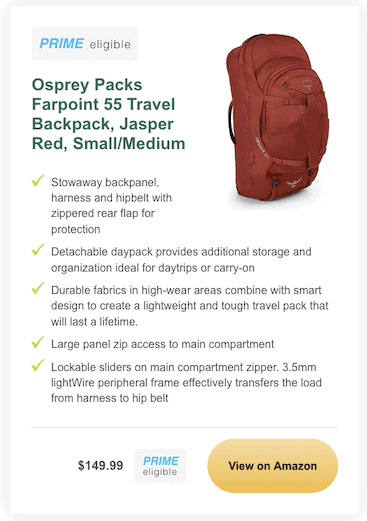
SlightNorth.com の Di Manardi 氏は、AmaLinks Pro がどのように Amazon アフィリエイト収入の増加に役立ったかを説明しています。
私は自分のサイトでオスプレイ ファーポイント 55 バックパックのレビューを 8 か月間行いましたが、アフィリエイト販売はありませんでした。 Amalinks ショーケースと Amazon ボタンで更新したところ、次の日に最初の販売を行いました。 (ソース)
AmaLinks Pro 機能の概要
- Amazon API アクセスの有無にかかわらず動作します
- すべての Amazon リンクを新しいウィンドウで開くことができます
- すべての Amazon リンクに nofollow タグを追加できます
- 「カートに追加」リンクを使用できます
- Amazon OneLink および geniuslink のローカリゼーションに対応
- グーグルフォントが使える
- Google アナリティクス イベント トラッキングと連携
- カスタマイズ可能なボタン テキスト
- WordPress Gutenberg と Classic Editor に対応
- ほとんどのページ ビルダー プラグイン (Thrive Architect、Elementor など) と互換性があります。
- レスポンシブ要素とテーブル (さまざまなデバイスでのテーブルの表示方法をカスタマイズします)
- シンプルな WordPress ショートコード
- テキストリンク、画像リンク、表、商品ボックスを作成
- 詳細なドキュメントとヘルプ ビデオ
AmaLinks Pro で何ができますか?
AmaLinks Pro を使用すると、Amazon からデータを取得し、(API アクセスの有無にかかわらず) アフィリエイト リンクを自動的に追加することにより、Amazon 製品のテキスト リンク、画像、機能ボックス、および表を作成できます。
以下は、AmaLinks Pro で作成できる各要素の例です。
テキストリンク

画像リンク (Amazon から直接画像を取得)
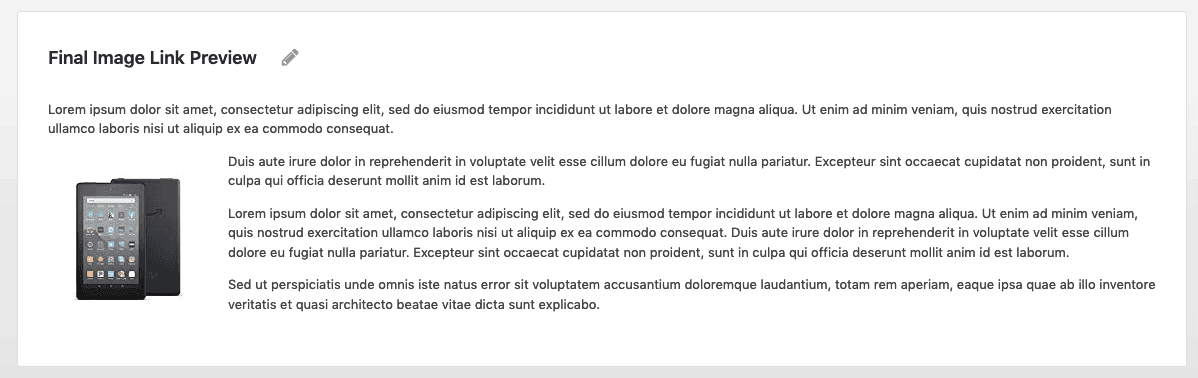
CTA ボタン (WYSIWYG でカスタマイズ可能なデザイン)
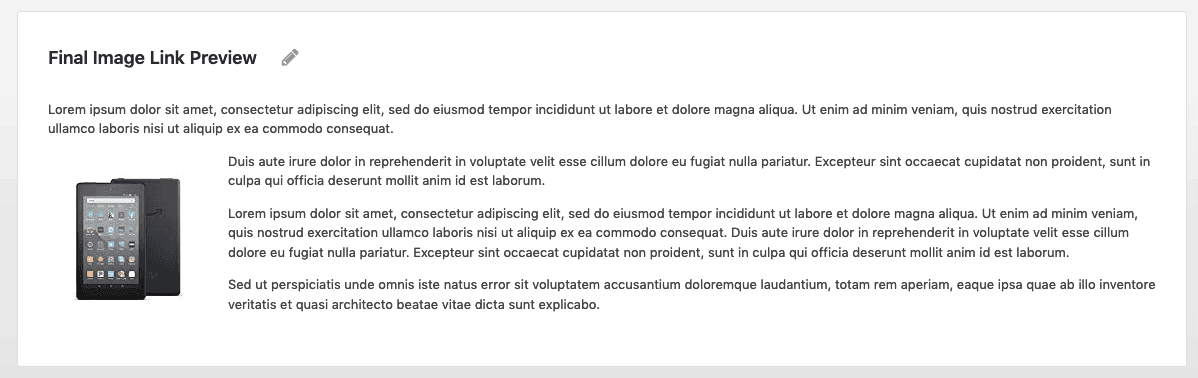
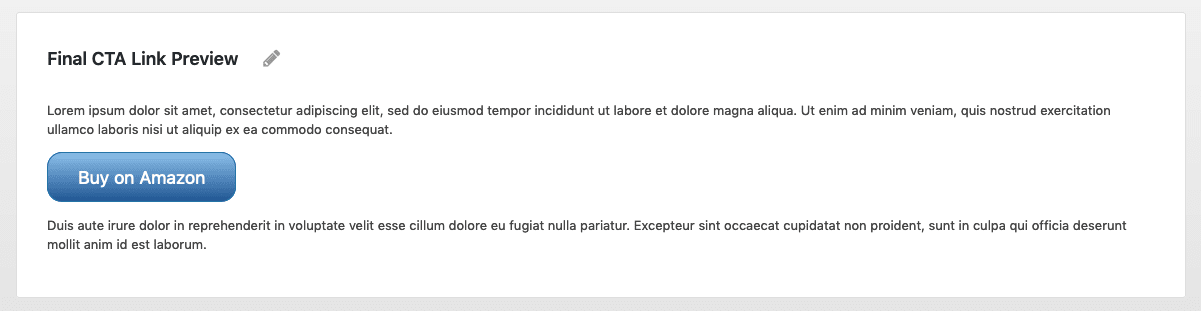
製品ショーケース

比較表
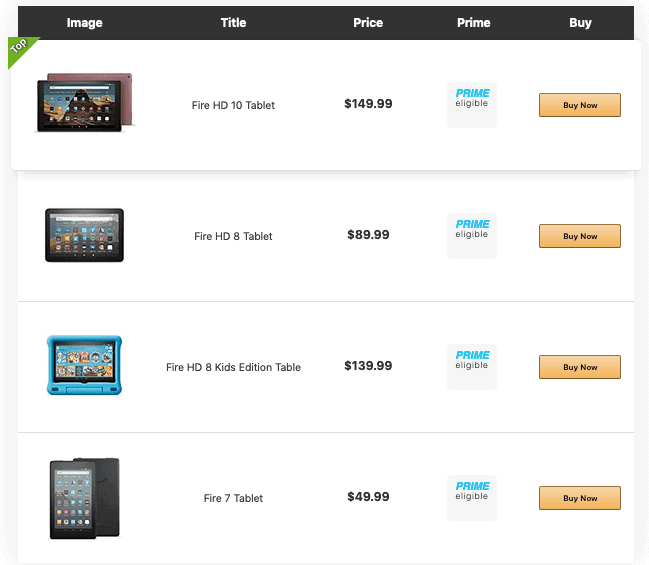
AmaLinks Pro でできないことは何ですか?
AmaLinks Pro はレビューの星を表示しません。 これは、Amazon が最新の Product Advertising API (PA API 5) でレビュー データを提供しなくなったためです。
AAWP は Amazon のフロントエンドをスクレイピングして最新の星評価を取得していますが、これは明らかに Amazon の条件に違反しています。
PA API を介してカスタマー レビューまたは星評価へのリンクを取得していない限り、お客様は、当社のカスタマー レビューまたは星評価の一部または全部をお客様のサイトに表示したり、使用したりしないでください。
レビュー データを表示するために API 呼び出し以外の方法を使用すると、Amazon アソシエイト プログラムからアカウントが禁止される可能性があります。 AmaLinks Pro は、Amazon の規約に準拠しているため、AAWP よりも安全なオプションです。これが、私が自分のアフィリエイト サイトで使用する理由です。
Amalinks Pro は Geniuslink または Amazon OneLink と連携してリンクを地理的にローカライズするのに最適ですが、同じテーブルまたはショーケース ボックスで異なる通貨の価格を引き出すことはありません。 たとえば、トラフィックが米国と英国に分かれていて、Amazon の最新の価格を表示したい場合は、米ドルを使用して、英国の訪問者がリンクをクリックしないようにする必要があります。 このレベルのローカリゼーションを実現するプラグインが世の中にあるとは思えませんが、それでも欲しくなるわけではありません!
AmaLinks Pro ウォークスルー
価格と購入方法
AmaLinks Pro は、1 つの Web サイトと 1 年間の更新で $67 かかります。 最初の 1 年を超えてプラグインを引き続き使用する場合は、サブスクリプションを更新する必要があります。
正直なところ、WordPress プラグインの価格は 67 ドルと高額です。 特に、Amazon には独自の無料の WordPress プラグインがあり、他にも優れたプレミアム プラグイン (約 43 ドルの AAWP) があることに注意してください。
では、AmaLinks Pro はプレミアム価格の価値があるのでしょうか? このウォークスルーに固執して見つけてください。
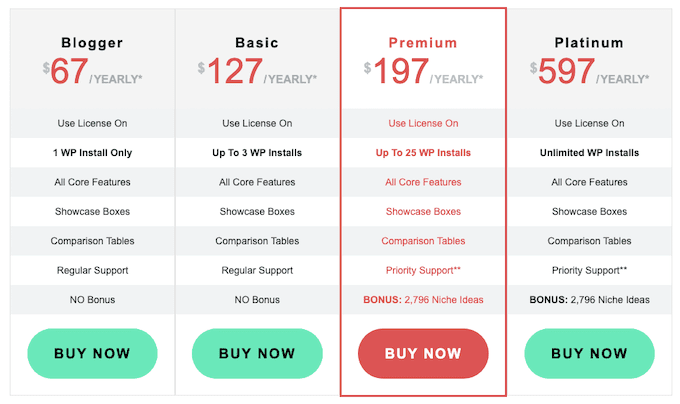
4 つの価格設定オプションから選択できます。1 サイトで 67 ドル、3 サイトで 127 ドル、25 サイトで 197 ドル、または無制限のサイトで 597 ドルです。
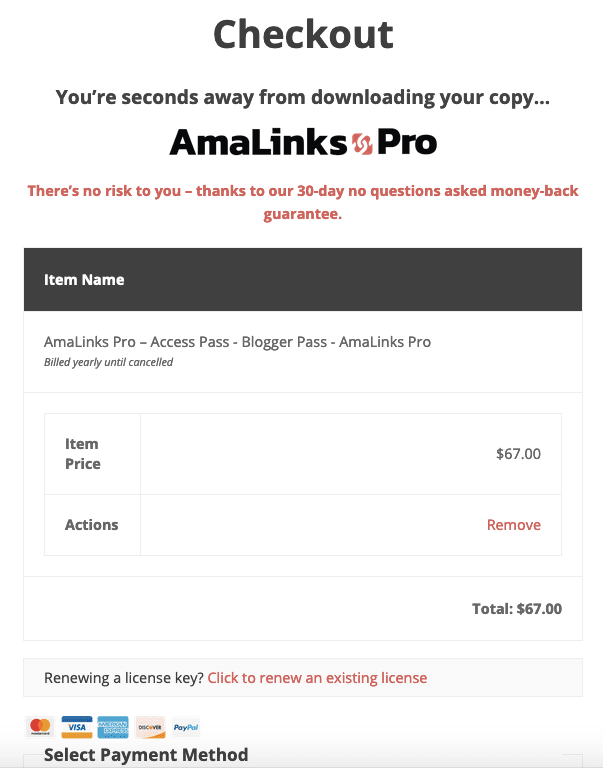
チェックアウト時に、支払い方法を選択し、メールアドレスと名前を入力して支払いを行います。
質問なしの 30 日間の返金保証があります。
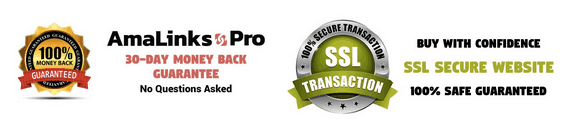
PayPal で 1 サイト オプションに 67 ドルを支払ったところ、すぐに確認ページが表示されました。

更新:後で「ベーシック」プラン (3 サイトで 127 ドル) にアップグレードし、次に「プラチナ」プランにアップグレードしましたが、差額を支払うだけで済みました。 たとえば、「ブロガー」プランを 67 ドルで購入した場合、「ベーシック」プランへのアップグレードには 60 ドルしかかかりませんが、最初に購入してから 1 年後に有効期限が切れます (「プラチナ」プランは例外です。一生)。
支払いを行うと、実際には毎年更新されるサブスクリプションが開始されるため、プラグインを自動更新したくない場合は、PayPal または AmaLinks Pro ダッシュボード内から事前承認済みの支払いをキャンセルする必要があります。 [マイ アカウント] > [支払い] に移動し、[アクション] の下の [キャンセル] をクリックします。 不必要な驚きを避けるためだけに、定期的な支払いをキャンセルすることを好みます. いつでも手動で更新でき、プラグインはライセンスの有効期限が切れるまで引き続き機能します。
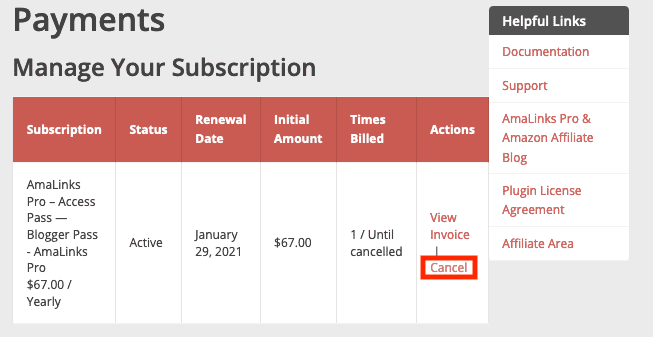
つまらないことは片付いたので、プラグイン ファイルをダウンロードしてインストールします。
AmaLinks Pro WordPress のインストールとセットアップ
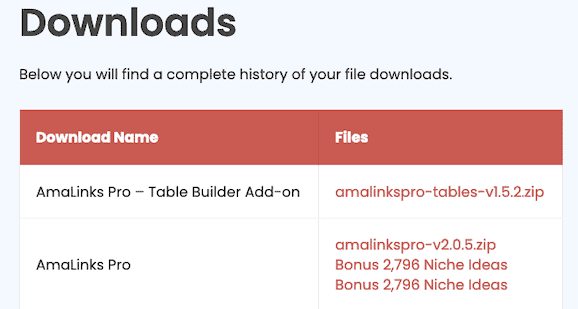
リンクをクリックして、AmaLinks Pro の最新バージョン (現在のバージョン 2.0.5) をダウンロードします。 同じ方法でインストールするテーブル ビルダー アドオンもあります。
AmaLinks Pro を使用したいサイトの名前をアカウントに追加する必要があります。 [マイ アカウント] > [ライセンス] > [サイトの管理]に移動し、ドメイン名を追加します。
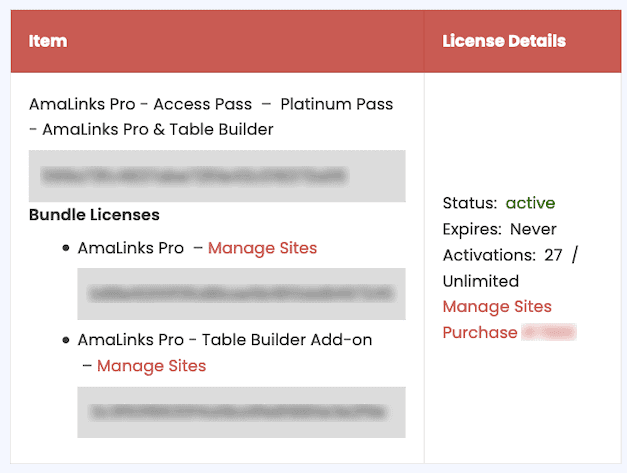
WordPress 管理ダッシュボードから、プラグイン > 新規追加 > プラグインのアップロードに移動し、プラグインの zip ファイルを選択してアップロードします。
セットアップ ダッシュボードに移動して、ライセンス キーを入力します。

これで、グローバル設定パネルに入ることができます。

下にスクロールして、主要な国と Amazon アソシエイト タグを追加します。
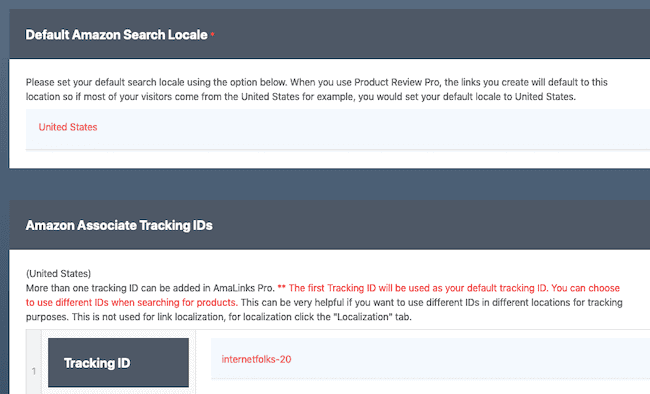
次に、Amazon API の詳細を追加します。 これはオプションですが、より多くの機能 (価格の更新など) にアクセスできるようにすることをお勧めします。
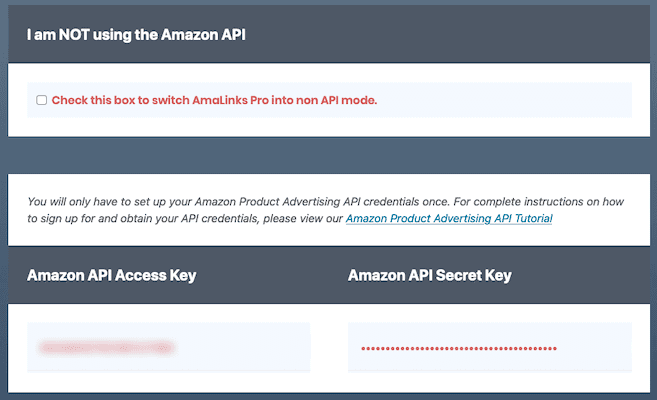
AmaLinks Pro は Amazon API なしで何ができますか?
Amazon API アクセスがなくても、AmaLinks Pro を使用すると、Amazon から画像や製品ショーケースを取得して、CTA ボタンを作成できます。 API アクセスなしでテーブル ビルダー アドオンを使用してテーブルを作成することもできます。
ただし、プロセスは単純ではありません。Amazon Associates アカウントにログインして、Site Stripe Links を使用する必要があります。
詳細については、AmaLinks Pro でサイト ストライプ リンクを使用する方法に関するこのチュートリアルをお読みください。
API アクセスにより、AmaLinks Pro はすべてを行うことができます!
AmaLinks Pro を使用してリンクを追加する
これで AmaLinks Pro がセットアップされ、WordPress 投稿ダッシュボードにブランド化されたボタンが表示されます (Classic Editor を使用している場合)。
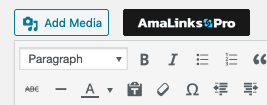

Gutenberg を使用している場合は、AmaLinks Pro ブロックがあります。
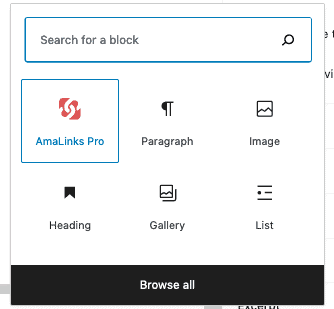
AmaLinks Pro ボタンをクリックすると、製品を検索したり、ASIN (Amazon Standard Identification Numbers) を追加したりできるウィンドウが開きます。

追加する商品がすでにわかっている場合は、ASIN をコピーします。次のようになります。
https://www.amazon.com/Fire-Tablet-7/dp/B07FKR6KXF/
プラグインが製品データを取得し、[選択] をクリックして次のステップに進みます。 この時点で、1 つまたは複数の製品を追加できます。
追加する製品がわからない場合は、検索用語 (「ラップトップ」など) を入力して [検索] をクリックします。 AmaLinks は Amazon からデータを取得し、商品のリストとその販売ランキング (Amazon での人気度、価格、Prime 資格など) を表示します。
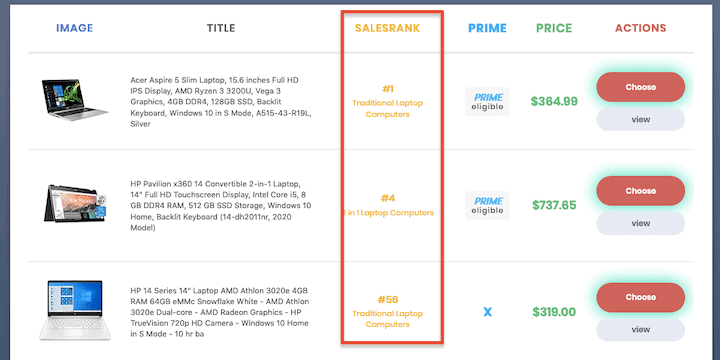
売上順位がわかると、コンバージョン率の高い商品を選ぶのに役立ちます。
ステップ 2 では、作成するリンクを 4 種類から選択できます。
- テキストリンク
- 画像リンク
- CTA リンク
- ショーケース
私のお気に入りの機能なので、ショーケースの動作をお見せします。
画像グリッド、画像スライダー、シンプルなショーケース ボックスや大きなショーケース ボックスなど、あらかじめデザインされたショーケース レイアウトから選択できます。
ショーケース ボックスには、Amazon から取得したテキストが事前に入力されていますが、好きなように編集できます。 組み込みの AmaLinks Pro エディターは本当に素晴らしいです。 WYSIWYG (What You See I What You Get) インターフェイスを備えているため、要素の外観をカスタマイズしたり、どのように見えるかを見ながらコンテンツを追加/削除したりできます。
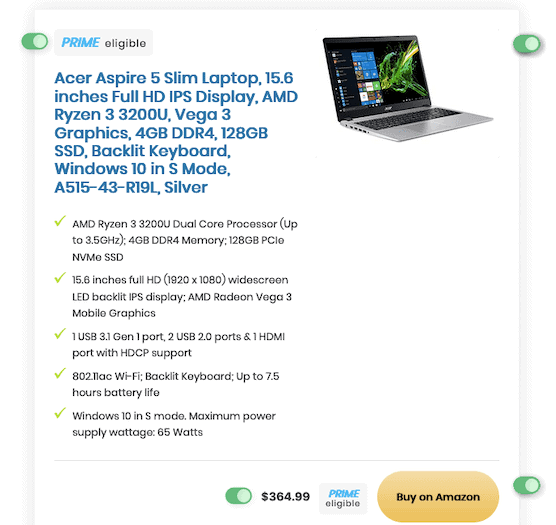
Thrive Architect や Elementor のようなページビルダーのようなもので、とても使いやすいです。 そういえば、AmaLinks Pro はほとんどのページ ビルダー プラグイン (Elementor、Thrive Architect、Beaver Builder など) と互換性があり、それらのプラグイン内で使用できます。
ボックスのデザインに満足したら、ステップ 3 に進みます。ボックスの幅、配置設定、リンク オプション (新しいウィンドウで開く、nofollow、カートに追加) の選択など、いくつかの最終オプションが表示されます。
次に「ショートコードを挿入」をクリックすると、皮肉にも長いショートコードが投稿に追加されます。
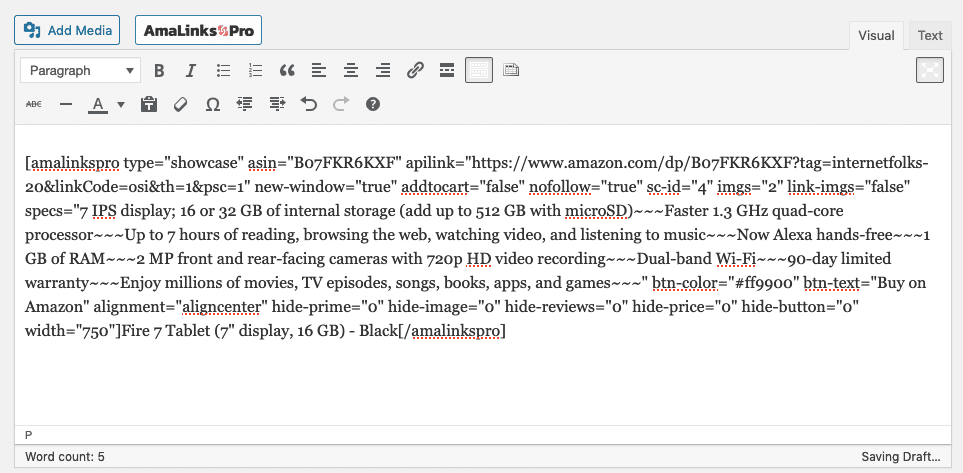
シンプルなショートコード リンクの追加
このステップ全体をスキップして、代わりに単純なショートコードを使用することもできます!
たとえば、次のコードは製品ショーケース ボックスを作成します。

このような:

AmaLinks Pro でテーブルを構築する
AmaLinks Pro でテーブルを作成することは、ショートコードとリンク ボタンを使用することに似ています。
AmaLink Pro メンバー エリアからダウンロード可能な Table Builder アドオンがインストールされていることを確認してください。 WordPress ダッシュボードでライセンスを有効化します。
リンク ビルダーと同じ方法でテーブル ビルダーにアクセスできます。Classic Editor で AmaLinks Pro ボタンをクリックするか、Gutenberg で AmaLinks Pro ブロックを選択するだけです。
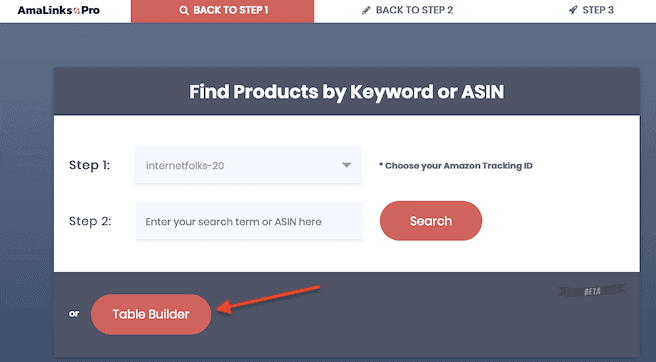
Amazon API アクセスの有無にかかわらず、テーブルを作成できます。 (以下で API アクセスを使用してデモンストレーションを行います)。
テーブル ビルダーに移動したら、 をクリックして新しいテーブルを追加し、名前を付けます。
プラス記号をクリックして、ASIN を手動で入力するか、ダッシュボードで直接検索して、商品を表に追加します。
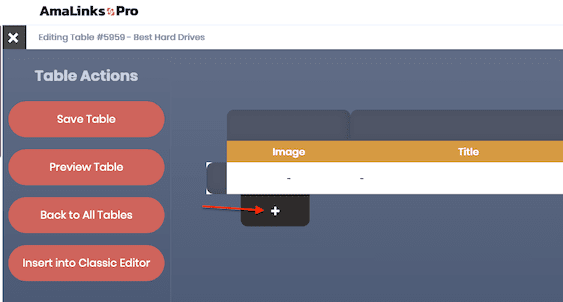
含めたい製品をクリックし (クリックすると緑色になります)、[ここをクリックして選択内容を挿入] ボタンをクリックしてテーブルに追加します。
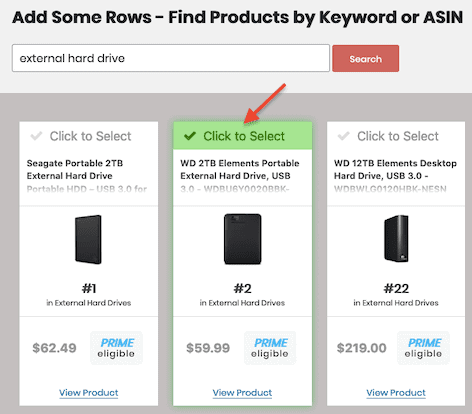
次に、列と行を追加/削除および編集して、表をカスタマイズできます。 ブランド、モデル、保証など、事前に選択された列から選択できます。 これらには、データが自動的に入力されます。 カスタム列にテキストを手動で追加することもできます。
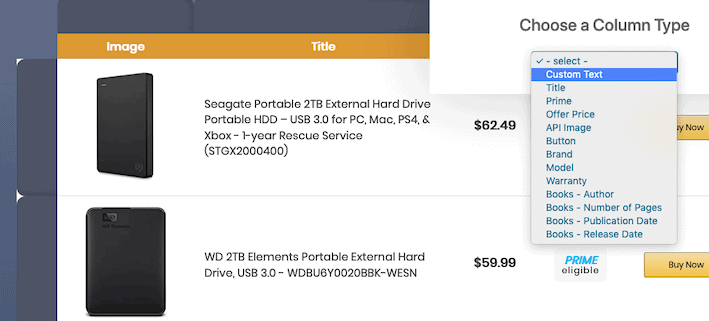
各列をカスタマイズして、いくつかの便利なことを行うこともできます。
- モバイル、タブレット、またはデスクトップで非表示/表示
- 水平方向および垂直方向の配置オプション
- ソートの有効化/無効化
- 製品へのリンク
必要に応じて、手動でタイトルを書き換えたり、画像を (API を使用して) 変更したりできます。 また、必要に応じてグローバル リンク設定をオーバーライドし (新しいタブで開く、nofollow、カートに追加)、 「一番上の」行を選択して特定の製品を強調表示する (星をクリックする) こともできます。
テーブルが正しく表示されるまで、列と行をドラッグ アンド ドロップするのは簡単です。
完了したら、[テーブルを保存] をクリックしてから、使用しているものに応じて [クラシック エディターに挿入] または [グーテンベルクに挿入] をクリックします。 テーブルのショートコードが投稿に追加されていることがわかります。
以下は、AmaLinks Pro テーブルの実際の例です。
| 画像 | 題名 | 価格 | 買う |
|---|---|---|---|
 | シーゲイト ポータブル 2TB 外付けハード ドライブ | 今買う | |
 | WD 2TB Elements ポータブル外付けハードドライブ | 今買う | |
 | 東芝 (HDTB420XK3AA) Canvio Basics 2TB ポータブル外付けハード ドライブ | 今買う |
製品の価格と在庫状況は、表示された日時の時点で正確であり、変更される場合があります。 購入時に [関連する Amazon サイト (該当する場合)] に表示される価格および在庫情報は、この製品の購入に適用されます。
Amazon Product Advertising API から引き出された価格:保存したテーブルは、WordPress サイトの投稿やページに簡単に追加できます。ショートコードを使用するか、テーブル ビルダーをクリックして追加するだけです。
AmaLinks Pro テーブルをレスポンシブにする
AmaLinks Pro で作成したテーブルは、そのままでは応答しません (これは残念です)。 代わりに、モバイルやタブレットで特定の列をクリックして非表示にし、主な列が表示されるようにする必要があります (画像、価格、今すぐ購入ボタンがトップ 3 だと思います)。
テーブル設定パネル ( AmaLinks Pro > テーブル > グローバル テーブル設定) では、カスタム ブレークポイントの追加、デフォルトでの行の展開、トグル ボタンの非表示など、高度な応答設定を変更できます。
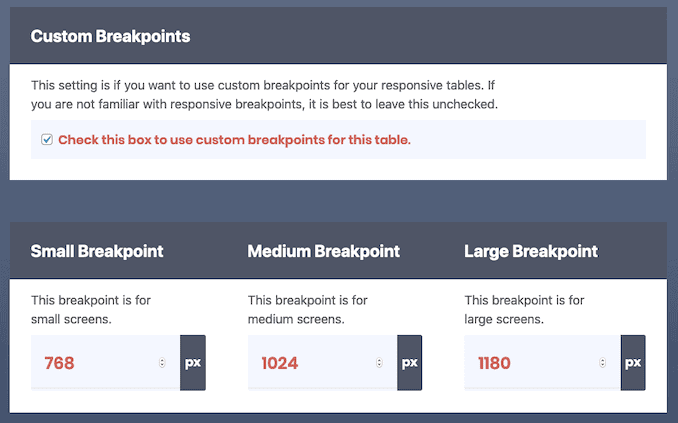
レスポンシブ テーブルがさまざまなデバイスでどのように表示されるかを次に示します。
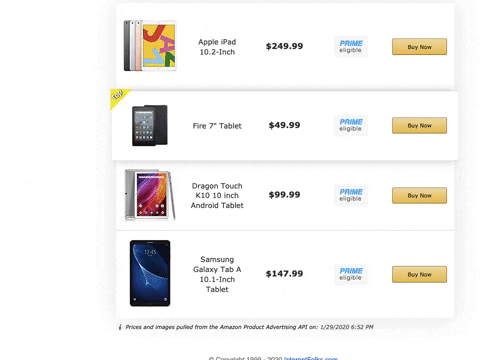
AmaLinks Pro テーブルの色とスタイルのカスタマイズ

WordPress ダッシュボードで、 AmaLinks Pro > テーブル > グローバル テーブル スタイルに移動し、テーブル要素の色とフォントを変更します。
これらのスタイル変更のためのビジュアル エディターはありません (残念なことに)。 良いニュースは、終了すると、スタイルがサイト全体のすべてのテーブルに適用されることです.
テーブル ヘッダーの追加または削除、テーブルの並べ替えとテーブル検索ボックスの追加、ページネーションなどの設定を変更することもできます。
少しいじった後、製品テーブルの外観に非常に満足しています。
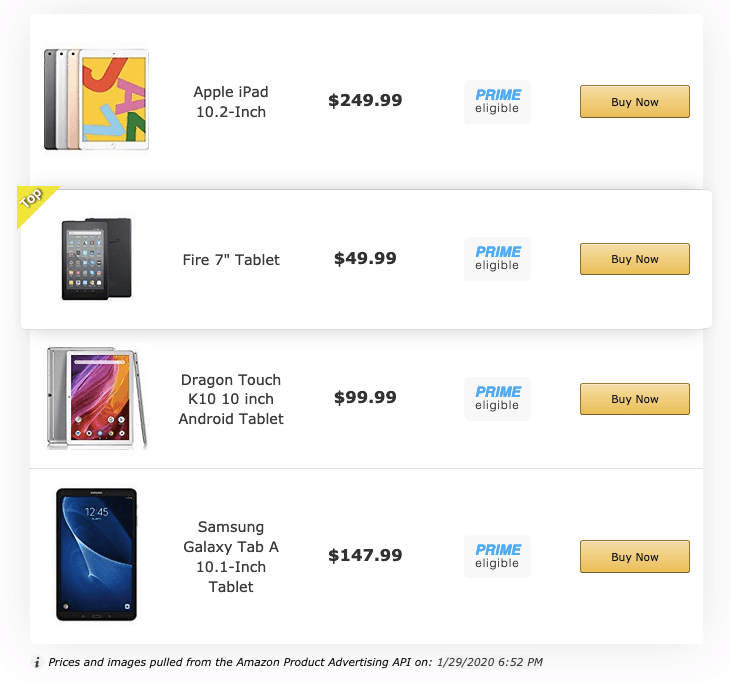
AmaLinks プロサポート
プラグインの設定に関する問題についてチケットを送信して、サポートをテストしました。 30 分もかからずに、明確な指示が記載された返信を受け取りました。
それは私の本では速いです。
さて、この経験は私の 30 日間の返金保証期間中だったので、彼らは私に迅速に対応することを奨励されています. 後でサポートをテストして、状況を確認することを忘れないようにします。
AmaLinks Pro の最悪の点
完璧なプラグインなどというものはありません。AAWP、AzonPress、Table Labs などの他のプレミアム アフィリエイト プラグインよりも AmaLinks Pro を選択していますが、気に入らない点や改善の余地がまだいくつかあります。
1. 単一の Web サイトの料金が高い
ウェブサイトが 1 つしかない場合、AmaLinks Pro は高価です。 年間に支払うことができる最低額は 67 ドルです。これは、ユーロから通貨換算すると約 43 ドルになる市場リーダーの AAWP をはるかに上回ります (AAWP チームはドイツに拠点を置いています)。
反対に、複数のウェブサイトを運営している場合、AmaLinks Pro は安価に機能します。 無制限のサイト ライフタイム ライセンスを 597 ドルで提供しています。 1 年か 2 年の間アフィリエイト サイトをいくつか持っている場合、長期的には生涯ライセンスの方が安くなります。 ブラック フライデーの取引にも注意してください。AmaLinks Pro クーポンの時期が来たら、それらについて投稿します (昨年、彼らは 397 ドルの生涯ライセンスを提供しましたが、その後価格が上がったので、今回は 497 ドルになると思います。年)。
2. テーブル ビルダー機能は別のアドオン プラグインです。
WordPress のスピード狂として、ダッシュボードにプラグインが多すぎるのは嫌いです。 そのため、AmaLinks Pro のテーブル ビルダー機能が実際には別のアドオン プラグインであることを発見して、かなりイライラしました。 彼らがこれを行った理由はわかりますが(安価なプランでは利用できません)、ダッシュボードの肥大化を減らしたいと思います. とはいえ、サイトの速度が低下するわけではないので、我慢できます。
これは修正されました。 2020年4月現在、テーブルビルダーは全プランに標準で含まれています。 ただし、別のアドオン プラグインとしてインストールする必要があります。
3. テーブルはそのままでは反応しません
上記で AmaLinks Pro テーブルをレスポンシブにする方法について書きましたが、レスポンシブになる方法をどれだけ制御できるかが気に入っています。 それにもかかわらず、私は常にツールが自分のために大変な作業をしてくれることを望んでおり、少なくとも、AmaLinks Pro テーブルには、ワンクリックで適用できるレスポンシブ テンプレートがあることを望んでいます.
最終評決: AmaLinks Pro はそれだけの価値がありますか?
よく読んでいる場合 (またはまったく読んでいない場合) は、私が AmaLinks Pro を使用する価値があると考えているだけでなく、実際に自分で使用しており、生涯アカウントにアップグレードしたことを知っているでしょう.
AmaLinks Pro は非常に使いやすく、魅力的な製品ボックスとテーブルを作成し、Amazon への CTR を高めるのに役立ちます。 API アクセスがなくても機能します (ただし、API に接続することを好みます)。
市場をリードする AAWP と比較すると、AmaLinks Pro は高価であり、提供する機能が少ないように見えます (星評価はありません!)。ただし、Amazon の条件に 100% 準拠している唯一のプレミアム Amazon アフィリエイト プラグインであり、WYSIWYG インターフェースを備えた唯一のプラグインです。 .
Amazon アソシエイト プログラムを通じて収入を得ているすべての人に、AmaLinks Pro を試してみることをお勧めします。 結局のところ、彼らは30日間の返金保証を提供しています.
